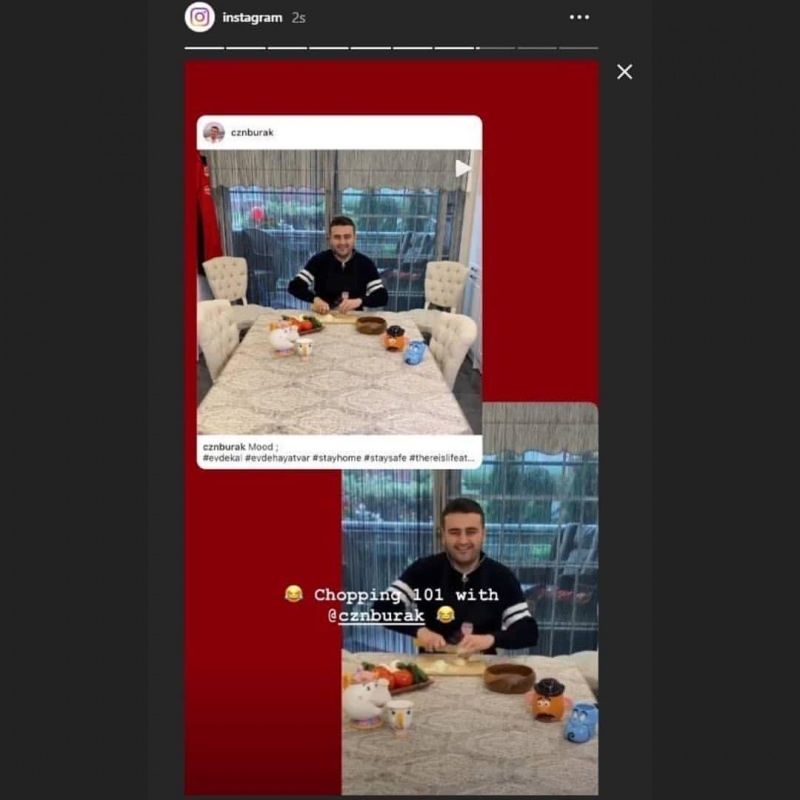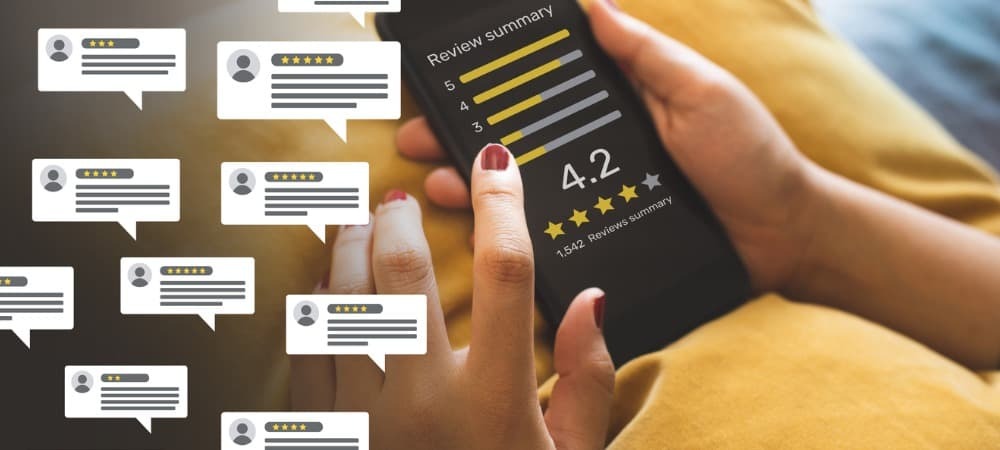अपने Apple वॉच पर अलार्म कैसे बनाएं और प्रबंधित करें
सेब एप्पल घड़ी Watchos नायक / / March 17, 2020
पिछला नवीनीकरण

आप अपने ऐप्पल वॉच के माध्यम से रिंग करने के लिए क्लॉक ऐप के माध्यम से अपने iPhone पर अलार्म सेट कर सकते हैं। लेकिन आप अपनी घड़ी पर स्टैंडअलोन अलार्म भी सेट कर सकते हैं। ऐसे।
आप अपने iPhone वॉच पर अपने Apple वॉच के माध्यम से अलार्म सेट कर सकते हैं। लेकिन मैन्युअल रूप से विपरीत अपने Apple वॉच को अपडेट करना, अलार्म के लिए, अपने iPhone और घड़ी की जरूरत नहीं है। आपकी घड़ी पर सीधे सेट किए गए अलार्म आपके iPhone पर घड़ी ऐप का उपयोग करने से अलग हैं। उदाहरण के लिए, यदि आप अपने Apple वॉच पर अलार्म बनाते हैं, तो यह आपके iPhone पर घड़ी ऐप और रिंग में दिखाई नहीं देता है और इसके विपरीत।
Apple वॉच पर अलार्म बनाएं और प्रबंधित करें
अलार्म बनाने के लिए, अपनी एप्लिकेशन सूची लाएं और इसे लॉन्च करने के लिए "अलार्म" ऐप पर टैप करें। और फिर सूची से "अलार्म जोड़ें" पर टैप करें।
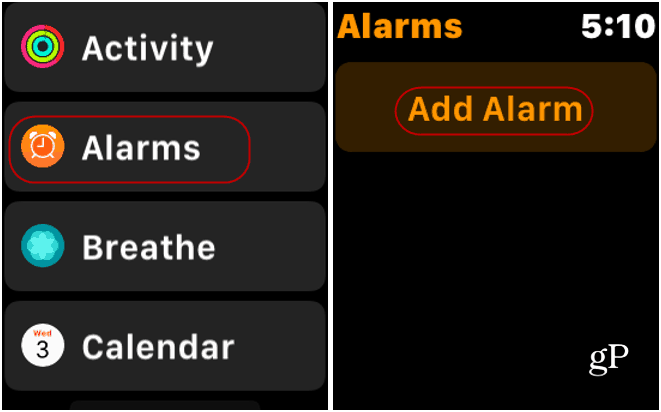
अब, अलार्म सेट करने के लिए, घंटे या मिनट टैप करें और मिनटों को ऊपर या नीचे समायोजित करने के लिए घड़ी के डिजिटल क्राउन को चालू करें। आप जिस समय चाहते हैं, उसके लिए AM या PM पर टैप करना सुनिश्चित करें। जब आप कर लें, तो "सेट" बटन पर टैप करें (या यदि आप शुरू करना चाहते हैं तो रद्द करें)। एक बार जब आपका अलार्म सेट हो जाता है, तो आपको उस स्क्रीन पर वापस लाया जाता है जो आपके द्वारा सेट किए गए अलार्म को प्रदर्शित करता है और जाने के लिए तैयार है।
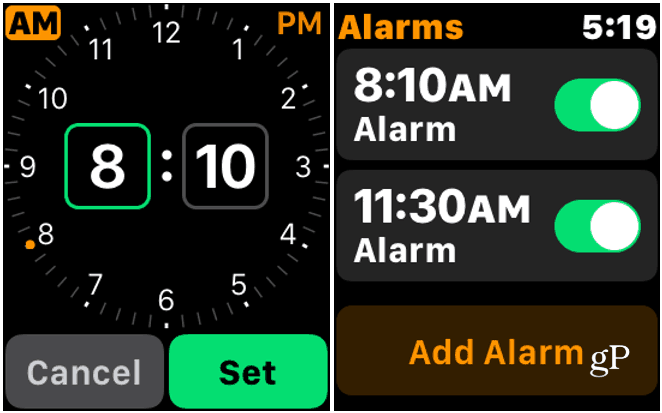
यदि आपको अलार्म को संपादित करने या एक को हटाने की आवश्यकता है, तो अपने फोन पर अलार्म एप्लिकेशन लॉन्च करें और उस अलार्म को टैप करें जिसे आपको बदलने की आवश्यकता है। यह प्रबंधन विकल्पों की एक सूची लाएगा। सूची के शीर्ष पर "समय बदलें" पर टैप करें। वहां आप अपनी ज़रूरत के अनुसार घंटे या मिनट बदल सकते हैं और फिर "सेट" बटन पर टैप कर सकते हैं।
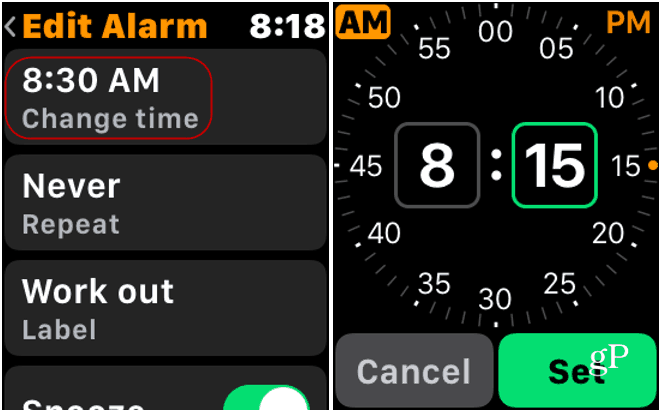
जब कोई अलार्म बंद हो जाता है, तो आपकी घड़ी कंपन करती है और आप इसे अपनी कलाई पर महसूस करते हैं और यह एक श्रव्य स्वर बजाता है। फिर आप इसे रोक सकते हैं या इसे रोक सकते हैं और यह वॉच फेस या जो भी ऐप आप उपयोग कर रहे हैं, पर वापस चला जाता है।
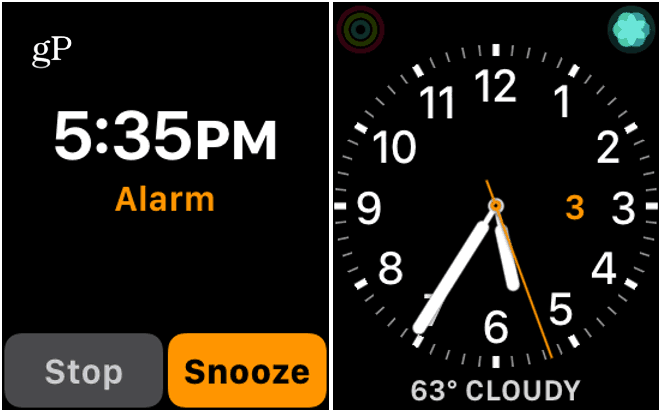
अन्य Apple वॉच अलार्म सेटिंग्स
समान संपादन सूची में, अन्य अलार्म विकल्प हैं। आप अलार्म लेबल को दोहराने, सूँघने और बदलने के लिए अलार्म सेट कर सकते हैं। अपने अलार्म का नाम सेट करने के लिए, "अलार्म लेबल" पर टैप करें और फिर बोलें कि आप इसे क्या कॉल करना चाहते हैं। यह एक मामूली विशेषता की तरह लग सकता है, लेकिन घड़ी पर सुपर-मिनी कीबोर्ड पर इसे टाइप करने की कल्पना करें।
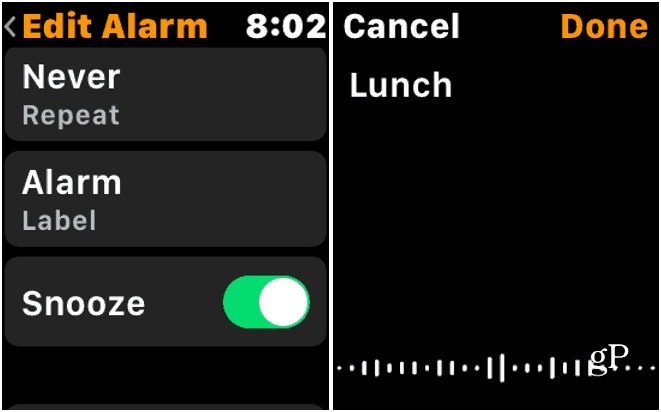
अगर आपको अलार्म की आवश्यकता नहीं है, तो अलार्म अलार्म को संपादित करें सूची पर थोड़ा और नीचे स्क्रॉल करें और हटाएं बटन पर टैप करें। बस। आपको अलार्म की सूची में वापस लाया जाएगा और यह अब दिखाई नहीं देगा। इसके अलावा, अपने iPhone की तरह, आप सूची से अलार्म को चालू या बंद कर सकते हैं।
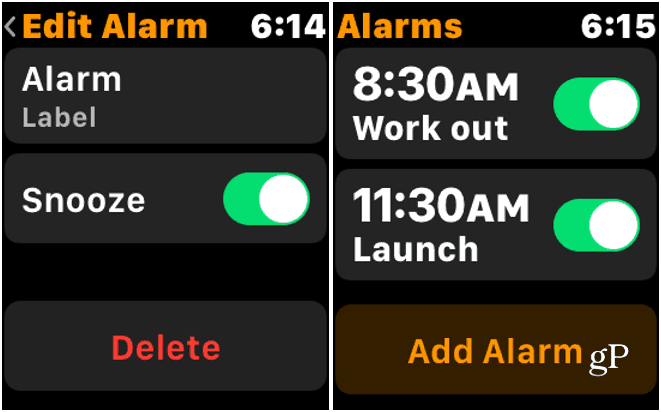
अपने होने आई - फ़ोन और घड़ी ऐप के माध्यम से एक साथ काम करना एक उपयोगी विशेषता है। लेकिन अलार्म का उपयोग सीधे अपने पर एप्पल घड़ी जब आपका हैंडसेट पास न हो तो कई बार काम आता है। और अपनी घड़ी पर अलार्म बनाना और प्रबंधित करना केक का एक टुकड़ा है।